CAD命令栏不见了怎么调出来?
设·集合小编 发布时间:2023-03-16 16:18:06 1622次最后更新:2024-03-08 11:21:18
相信小伙伴们在对CAD进行一些操作的时候,突然发现命令栏不见了,这样的话对于CAD的编辑操作有十分不便的影响,那么CAD命令栏不见了怎么调出来呢?下面就给大家分享一下解决方法,希望本能帮助到大家,感兴趣的小伙伴可以关注了解一下。
工具/软件
电脑型号:联想(lenovo)天逸510s; 系统版本:Windows7; 软件版本:CAD2016
方法一:快捷方式法
第1步
如图,打开CAD,进入到CAD操作界面,发现下面的命令栏不见了,对于操作十分不便。

第2步
在键盘上按住“ctrl 9”,这样就弹出了命令菜单,拖动命令栏的左边处,拖动它,将其固定到下面。

第3步
这样就完美还原了命令栏了。
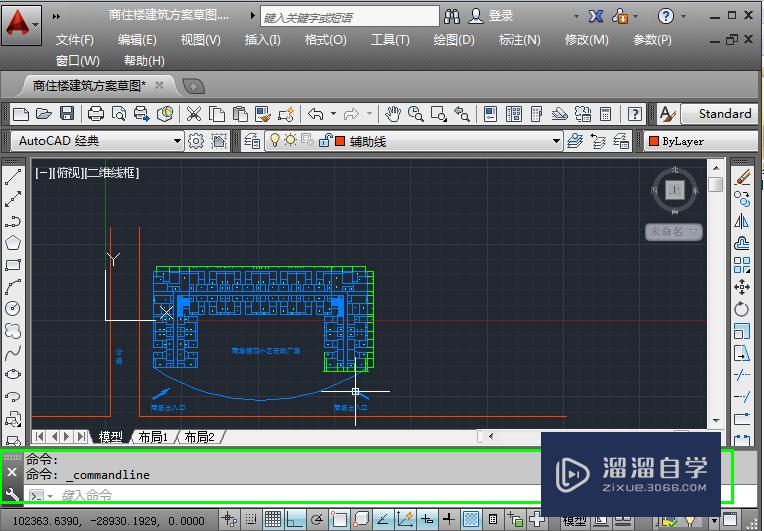
方法2:间接操作法
第1步
点击菜单栏的“工具”。
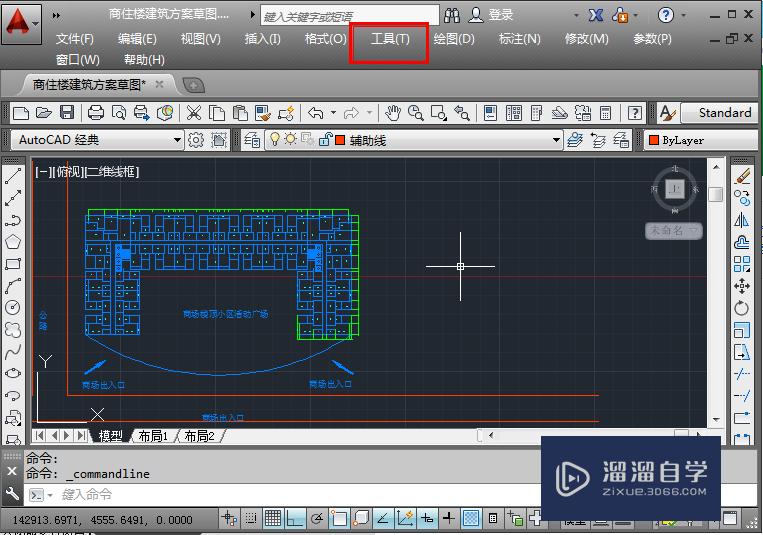
第2步
在弹出来的看工具栏目中,点击“命令行”。
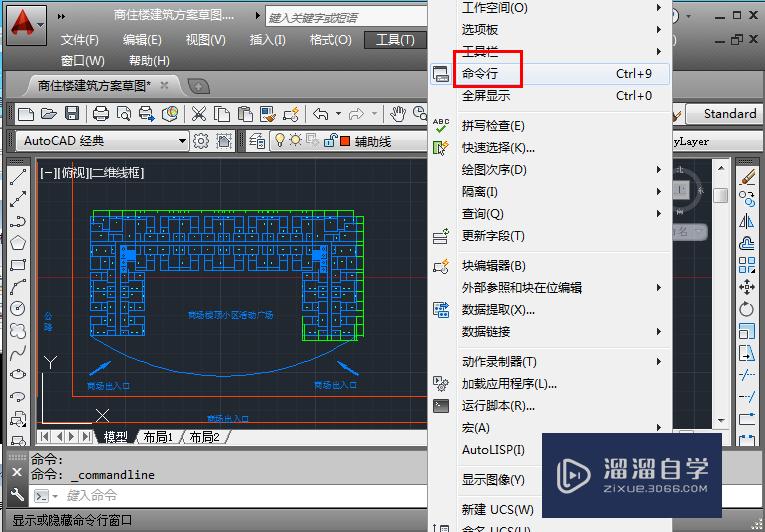
第3步
命令栏被调出来,这时候可以继续进行CAD的相关操作。

温馨提示
以上就是关于“CAD命令栏不见了怎么调出来?”全部内容了,小编已经全部分享给大家了,还不会的小伙伴们可要用心学习哦!虽然刚开始接触CAD软件的时候会遇到很多不懂以及棘手的问题,但只要沉下心来先把基础打好,后续的学习过程就会顺利很多了。想要熟练的掌握现在赶紧打开自己的电脑进行实操吧!最后,希望以上的操作步骤对大家有所帮助。
- 上一篇:CAD命令栏在哪调出?
- 下一篇:PDF如何转换成CAD格式?
相关文章
广告位


评论列表